
Tukar kelajuan klip dalam iMovie pada Mac
Anda boleh menukar kelajuan sebarang klip dalam filem anda. Selain itu, iMovie boleh melaraskan kadar bingkai secara automatik bagi sebarang klip agar sepadan dengan kadar bingkai filem anda (ditentukan oleh klip pertama yang anda tambah pada filem anda).
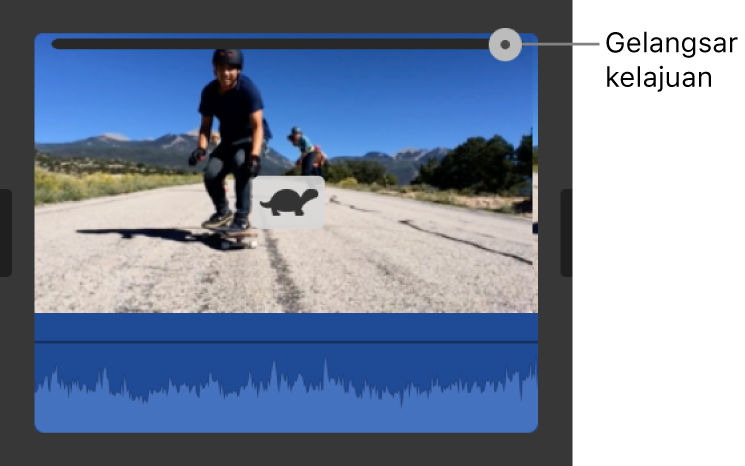
Nota: Kesan Sinematik tidak serasi dengan penukaran kelajuan klip. Jika anda menukar kelajuan klip untuk klip video mod Sinematik, anda tidak lagi boleh melaraskan fokus klip dalam iMovie. Walau bagaimanapun, anda masih boleh melaraskan kedalaman medannya.
Tukar kelajuan klip
Dalam app iMovie
 pada Mac anda, pilih klip dalam garis masa yang anda mahu ubah kelajuan.
pada Mac anda, pilih klip dalam garis masa yang anda mahu ubah kelajuan.Untuk menunjukkan kawalan kelajuan, klik butang Kelajuan.

Pilih sama ada Perlahan atau Laju dari menu timbul Kelajuan dan klik butang kelajuan untuk mengesetkan kelajuan.
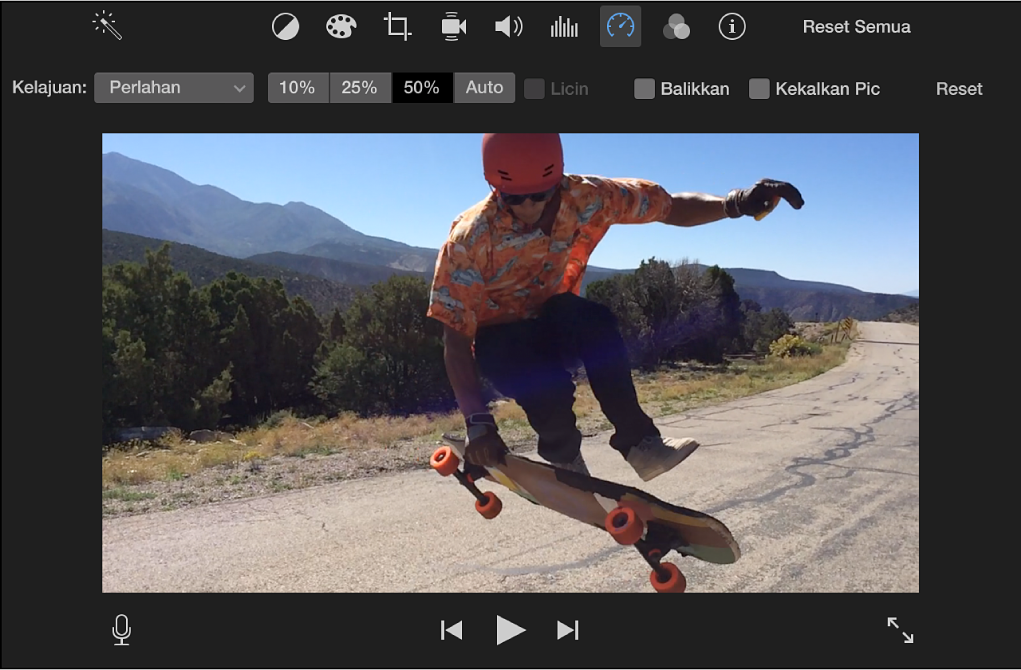
Nota: Jika anda memilih Laju untuk klip yang lebih pendek dari 0.1 saat, pilihan kelajuan Tersuai digunakan dan anda boleh memasukkan kelajuan tersuai.
Ikon (sama ada penyu atau arnab) muncul pada klip dan kelajuan gelangsar muncul di bahagian atas.
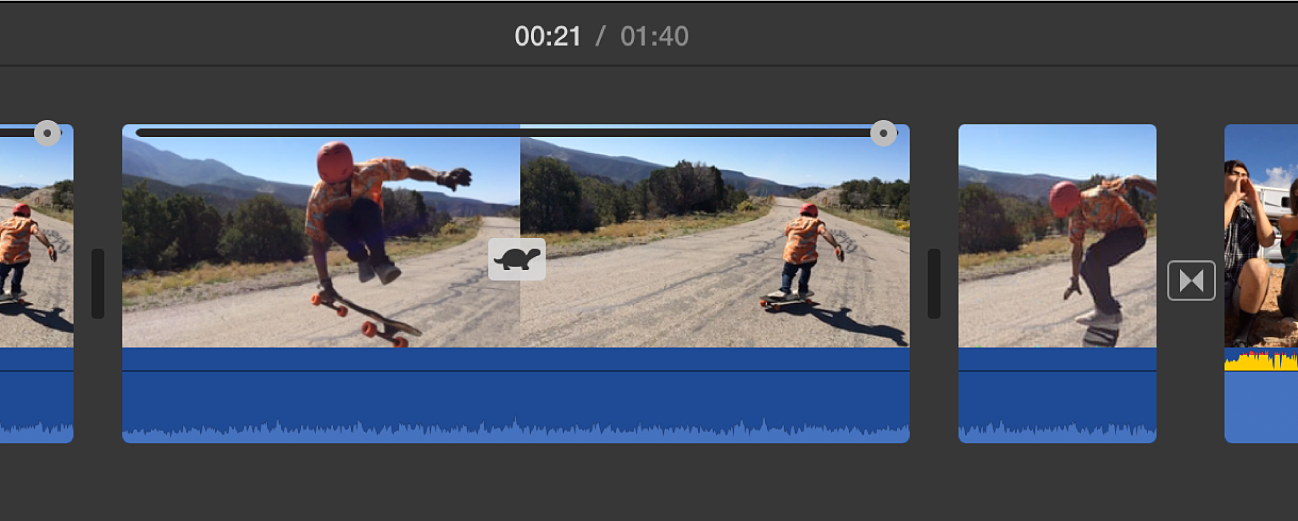
Klip yang diperlahankan menjadi lebih panjang dalam garis masa dan klip yang dilajukan menjadi lebih pendek.
Nota: Jika klip mengandungi audio, memainkan klip dengan lebih perlahan akan menurunkan pic audio dan memainkan klip lebih laju menaikkan pic. Untuk mengekalkan pic asal audio, pilih kotak semak Kekalkan Pic di atas pemapar.
Ubah suai pelarasan kelajuan klip
Dalam app iMovie
 pada Mac anda, seret gelangsar kelajuan di bahagian atas klip dalam garis masa yang mempunyai perubahan kelajuan.
pada Mac anda, seret gelangsar kelajuan di bahagian atas klip dalam garis masa yang mempunyai perubahan kelajuan.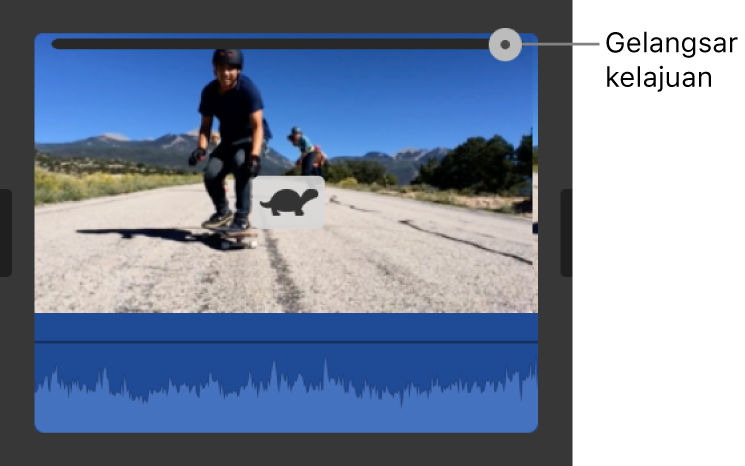
Menyeret gelangsar ke kanan akan memperlahankan klip dan menyeret gelangsar ke kiri akan melajukan klip. Menggunakan gelangsar kelajuan berguna untuk pelarasan kelajuan tersuai, kerana semasa anda menyeret gelangsar, anda akan melihat tempoh klip berubah dalam garis masa.
Tukar kelajuan sebahagian klip
Sebarang bahagian klip boleh dipercepatkan atau diperlahankan dan anda boleh memilih sama ada untuk mengalihkan kadar bingkai dengan lancar antara bahagian dengan perubahan kelajuan dan baki klip.
Dalam app iMovie
 pada Mac anda, pilih julat dalam klip dalam garis masa dengan menahan kekunci R dan menyeret merentasi klip.
pada Mac anda, pilih julat dalam klip dalam garis masa dengan menahan kekunci R dan menyeret merentasi klip.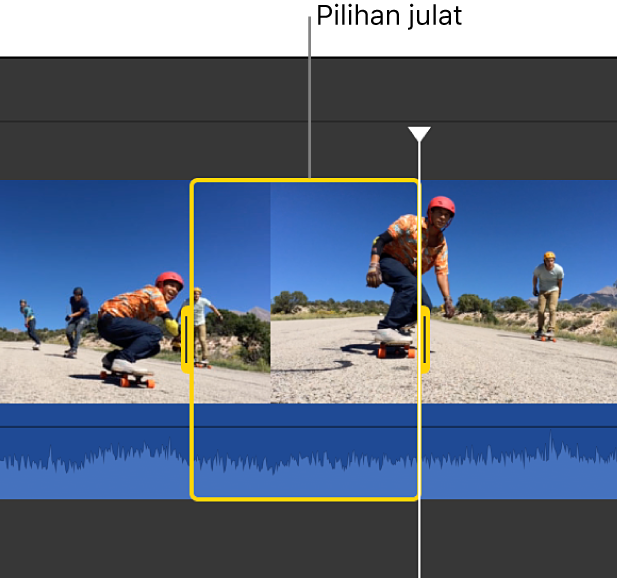
Untuk menunjukkan kawalan kelajuan, klik butang Kelajuan.

Lakukan salah satu daripada berikut:
Perlahankan bahagian klip yang dipilih: Klik menu timbul Kelajuan dan pilih Perlahan.
Secara lalai, kelajuan disetkan kepada 50%, tetapi anda boleh mengklik sebarang butang kelajuan.
Percepatkan bahagian klip yang dipilih: Klik menu timbul Kelajuan dan pilih Laju.
Secara lalai, kelajuan disetkan dua kali ganda kelajuan biasa (2x), tetapi anda boleh mengklik sebarang butang kelajuan.
Setkan kelajuan tersuai bagi bahagian klip yang dipilih: Pilih menu timbul Kelajuan, pilih Tersuai dan taipkan nombor dalam medan.
Perubahan kelajuan digunakan pada julat yang dipilih dan gelangsar kelajuan muncul di atas julat yang dipilih dan sebarang kawasan klip di luar julat yang dipilih.
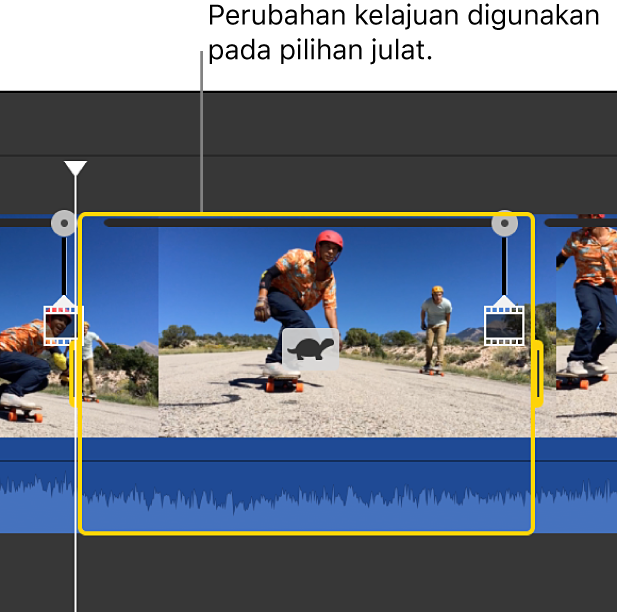
Apabila anda memain balik klip, ia mula dimainkan pada kelajuan biasa, kemudian berubah kepada kelajuan yang anda setkan, kemudian kembali ke kelajuan biasa sekali lagi di penghujung klip.
Untuk membolehkan perubahan kelajuan berlaku secara beransur-ansur, pilih kotak semak Lancar.
Untuk melaraskan kelajuan bagi julat yang dipilih atau kawasan di luarnya, seret mana-mana daripada tiga gelangsar kelajuan di bahagian atas klip.
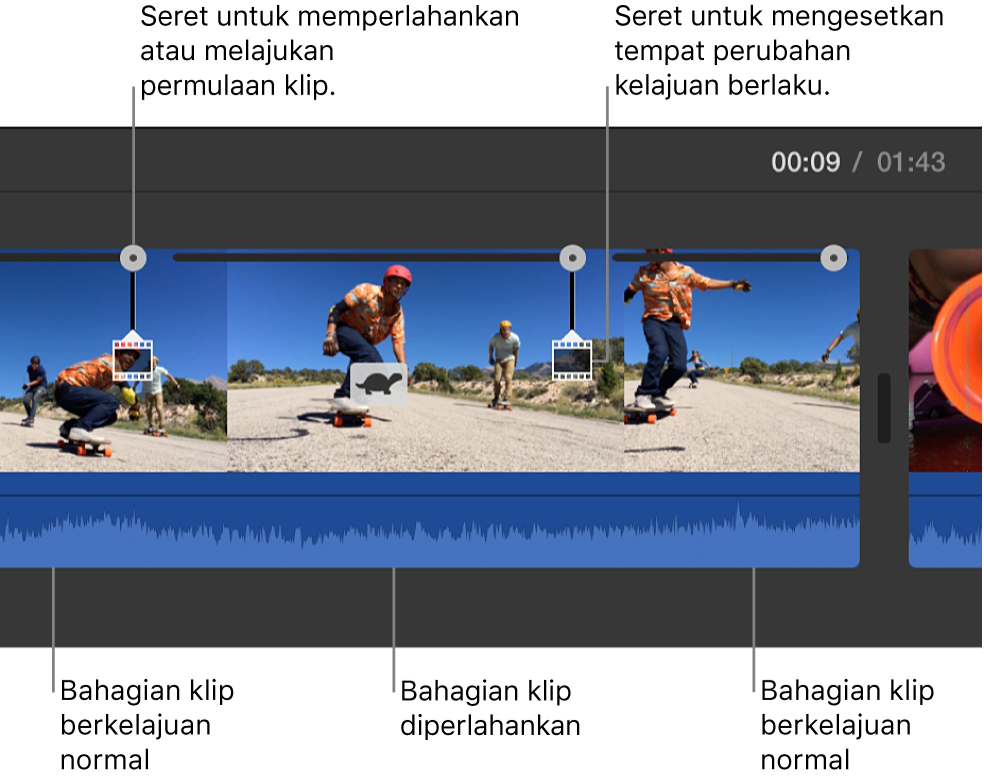
Main klip ke belakang
Dalam app iMovie
 pada Mac anda, pilih klip dalam garis masa.
pada Mac anda, pilih klip dalam garis masa.Untuk menunjukkan kawalan kelajuan, klik butang Kelajuan.

Pilih kotak semak Terbalik.
Ikon main terbalik muncul pada klip dan klip kini dimainkan secara terbalik, pada kelajuan yang anda setkan.
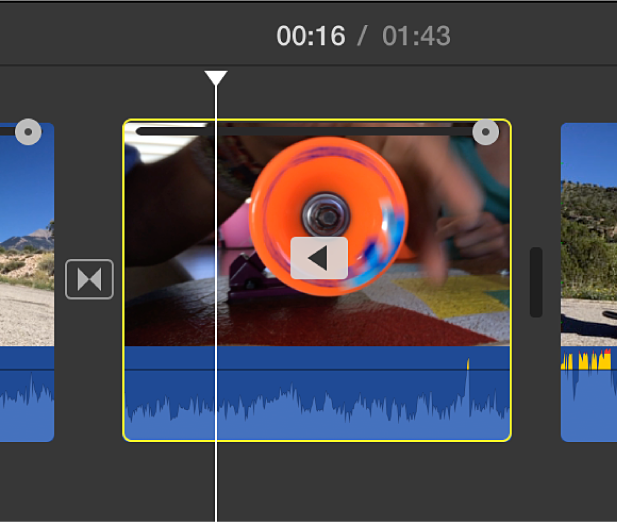
Perlahankan klip dengan kadar bingkai tinggi untuk memadankan kelajuan filem anda
Secara lalai, iMovie memperlahankan kelajuan klip dengan kadar bingkai tinggi secara automatik apabila anda menambahnya pada garis masa, melaraskannya untuk dimainkan balik pada kelajuan yang sama seperti filem keseluruhan anda. Anda boleh menyahaktifkan seting ini dalam seting iMovie. Rakaman dengan kadar bingkai tinggi kelihatan dimainkan dalam gerak perlahan apabila diperlahankan kepada kelajuan main balik biasa.
Jika anda telah menambah klip kadar bingkai tinggi ke filem anda dengan seting gerak perlahan dinyahaktifkan, anda boleh menggunakan seting ini pada klip dipilih.
Dalam app iMovie
 pada Mac anda, pilih klip kadar bingkai tinggi dalam garis masa yang anda mahu perlahankan.
pada Mac anda, pilih klip kadar bingkai tinggi dalam garis masa yang anda mahu perlahankan.Untuk menunjukkan kawalan kelajuan, klik butang Kelajuan.

Klik menu timbul Kelajuan dan pilih Perlahan.
Klik butang Auto.
Kadar bingkai bagi klip yang dipilih dilaraskan agar sepadan dengan kadar bingkai keseluruhan filem.
Nota: Jika klip mempunyai tempoh yang lebih panjang dari 3 saat, iMovie melaraskan kelajuan di permulaan dan penghujung klip, untuk menekankan gerak perlahan.